Membuat template menjadi kosong kembali bisa jadi sesuatu yang sangat menakutkan bagi blogger pemula. Blog menjadi kosong, dan hanya putih seputih kertas HVS. Tak ada satu postingan pun, bahkan tak ada sidebar, body maupun footer. Seram, ya.
Jangan khawatir. Itu bukan tanda bahwa semua postingan hilang. Cuma tidak bisa ditampilkan saja karena belum ada wadahnya.
Mereset template dan membuatnya kosong membuat kode/script/css atau kode html apapun menjadi hilang,sehingga saat template baru dipasang, akan lebih nempel.
Bayangkan kamu sedang mengecat dinding tua, diawali dengan cat putih antijamur dan antinoda. Cat baru akan menempel sempurna.
Kalau langsung ganti template, beberapa widget dan kode-kode dalam template lama masih ada, dan beberapa mengalami tumpang tindih.
Tak menunggu lama, ini lho kode reset template:
<?xml version="1.0" encoding="UTF-8" ?>
<!DOCTYPE html>
<html>
<head>
<title>Judul Blog Anda</title>
<b:skin><![CDATA[ ]]></b:skin>
</head>
<body>
<b:section id='contoh'/>
</body>
</html>
Jika sudah pasang script anticopas lagi di blog ini, silakan unduh reset template di Google Drive saya ya. Saya masih sering kesal karena 250 artikel saya dicuri oleh pemilik blog AGC blog.wapkw.net.
Lanjut, ya....
Kode di atas, silakan di copy lalu di-paste di laman html blog.
Cara reset template,
- Buka dashbor blogger.com.
- Buka Theme
- Klik 3 titik di sebelah kanan "My Theme: Custom (modified)"
- Klik "Backup" untuk save template yang sekarang ini. Cermati judulnya dan letak menyimpan. Bila perlu buat folder khusus dan beri nama baru pakai tanggal sekarang.
- Klik "Edit Html"
- Hapus semua huruf dan angka di sana. Paling cepat, jari jempol kiri tekan"ctrl" dan dan jari telunjuk kiri tekan "A" untuk perintah "select all".
- Paste-kan kode "reset tenplate" di atas.
- Simpan.
Jika mau coba cek, boleh, lho. Coba buka blogmu. Hasilnya akan putih semua, seperti selembar HVS atau seputih hati bayi. Uhuk....
Jangan panik. Sekarang cara pasang template baru.
Cara pasang template baru.
- Klik 3 titik di sebelah kanan "My Theme: Custom (modified)"
- Klik "Restore"
- Upload template baru. Ambil file XML, ya.
- Taraaaa... template-mu sudah baru.
Apa sudah selesai? Hoho.... Belum doong.....
Coba cek template blog saya yang lainnya yang kebetulan pakai template yang sama dengan ini. Masih seperti itu. Butuh diperbaiki dan dibuat sesuai keinginan kita.

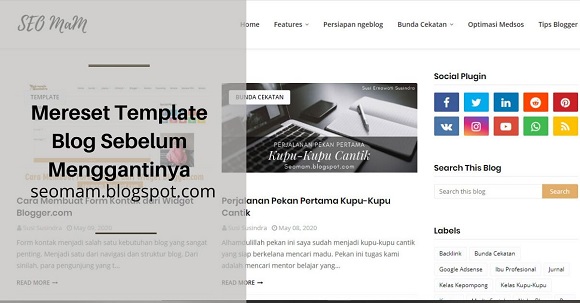






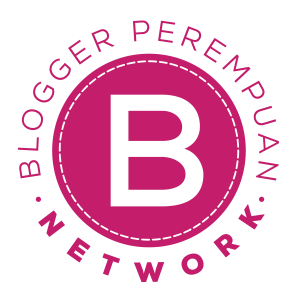
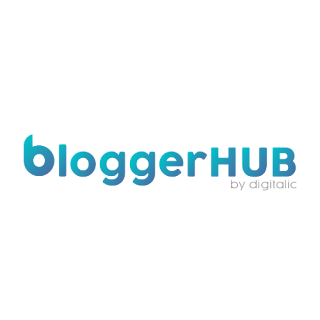

14 Comments
Nice info ya jadi nanti kalau ganti template dicoba..
ReplyDeletethanks mba sharing ilmunya, kebetulan aku memang masih belom paham betul cara ubah2 template di blog, kalau blank kayak gitu pasti auto panik banget dan html juga masih belajar, eh nemu ini bisa jadi solusi niy mudah2an sih ga ngalamin blank blognya
ReplyDeleteSaya termasuk yang males ngutak ngatik template. Memang kalau desain blog terasa jadul perlu diganti juga dan harus tau ilmunya supaya tidak berpengaruh misal ke trafik, Alexa rank, dan sebagainya
ReplyDeleteSaya suka takut utak-atik blog mba, karena saya gak ngerti teknis.. mo belajar kok sdh 'dedel' rasanya. Hehe.. BTW ini berlaku untuk Blogspot maupun WP y mba?
ReplyDeleteSepertinya aku butuh artikel ini untuk kapan-kapan saya praktekan. Dah lama juga gak ganti templet. Mau juga punya templet kaya unyuk-unyuk keren gimanaaaah gitu. Biar yang baca blog betah akhirnya kunjung lagi dan lagi.
ReplyDeleteterima kasih infonyaaa, kebetulan banget nih aku lagi pengen ganti template jugaa, soalnya template yang ini kuran friendly huhuhu, tapi masih belajar sana sini dl sebelum praktek hehehe
ReplyDeletemba, ini khusus untuk blogger yah. heheee kalau pake wordpress beda lagi yah?
ReplyDeleteWah jadi nambah ilmu baru. Selama ini saya takut untuk ganti template, khawatir nanti malah jadi rusak tampilannya. Tapi setelah baca artikel ini saya jadi lebih paham langkah-langkah untuk mengganti template. Terima kasih atas informasinya, nanti saya mau mencobanya😊
ReplyDeleteJadi gagal fokus. Gimana ceritanya bisa dicuri gitu? Ceritain dong. Buat pengalaman dan bisa waspada ke depannya. Btw, ini caranya berlaku di wordpress dan blogspot juga ya?
ReplyDeleteMbaaaak... pengen banget aku reset blog tapi kok ga berani ya. Hiks hiks.. soalnya aku ga berani utak atik blog. Kalau reset biasanya aku manual banget, ubah sana sini. Btw, tulisannya bermanfaat banget.
ReplyDeleteaku juga udah lama pengen ganti template, dulu pernah siih tapi blog kita jadi acak-acakan. sekarang takut gitu lagi. nanti kalau luang aku coba oprek blog lagi. thankyou infonya yaaaa
ReplyDeletePingin gonta ganti template tp takut krn ktnya ngaruh indexing google. Kan jd ky blog baru lg, dr awal lg. Btw thanks infonya
ReplyDeleteNoted, saya bookmark postingannya yaa Mbak Susi... Soalnya kan berguna banget kl saya pingin ganti template suatu hari nanti, udah gak bingung lagi hehe..
ReplyDeleteThank you so much mbakku sayang
Terimakasih infonya...kebetulah banget, ada rencana mau ganti template blog, soalnya udah lama banget, pengen ganti yang lebih oke
ReplyDeleteSemoga tulisan ini membantumu. Saya tunggu feedback-nya, ya....